
Tabla de contenido:
- Autor John Day [email protected].
- Public 2024-01-30 08:41.
- Última modificación 2025-01-23 14:39.


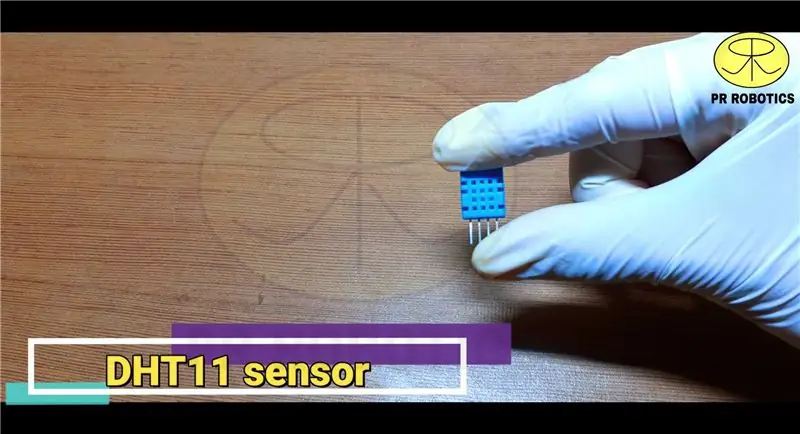
COMPONENTES REQUERIDOS
1. Arduino NANO:
2. Sensor DHT11:
3. Pantalla OLED:
4. Placa de pruebas:
5. Cables de puente:
Los enlaces de compra son solo para INDIA.
Paso 1: diagrama de circuito
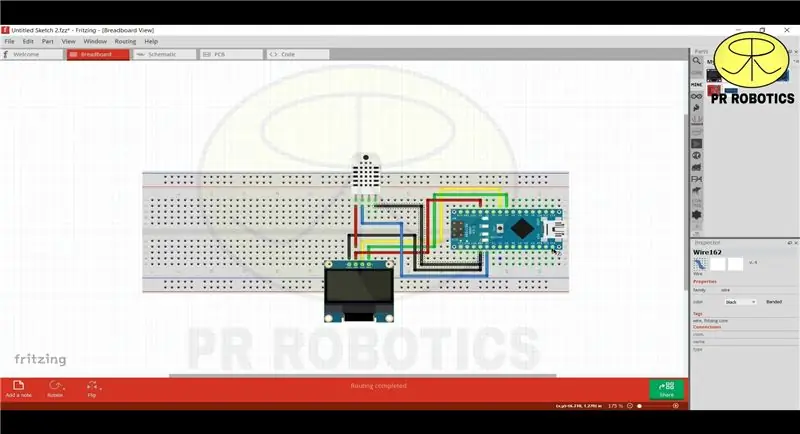
Después de recopilar todos los componentes necesarios. Descargue este diagrama de circuito para una mejor comprensión.
Paso 2: Comience a conectarse

Coloque el diagrama del circuito frente a usted y comience a conectar los cables.
Paso 3: configurar la configuración de Arduino IDE
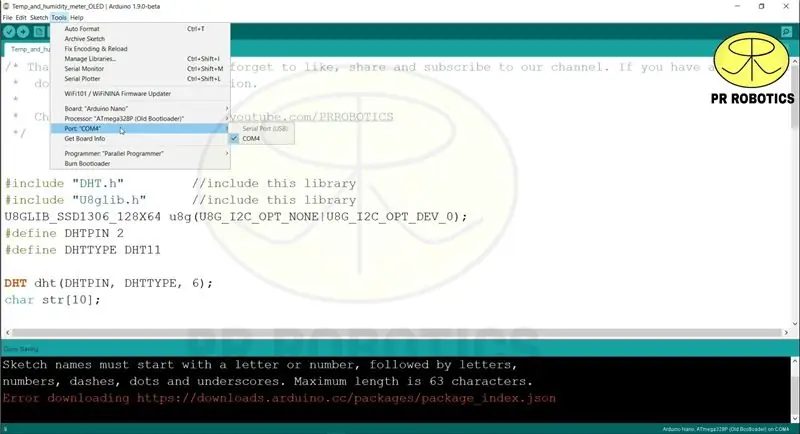
Ahora, después de completar la conexión, abra el IDE de arduino y seleccione el tipo de placa y la placa COM. También descargue e incluya las bibliotecas.
Paso 4: Carga de código
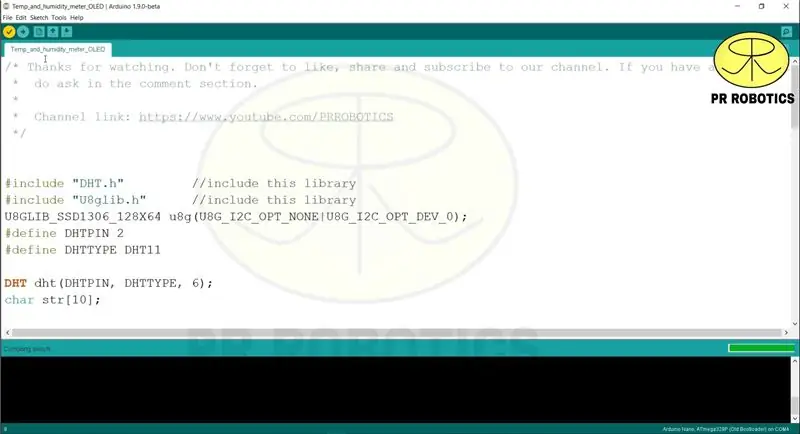
Ahora, compile y cargue el código.
CÓDIGO:
#incluir "DHT.h" #incluir "U8glib.h" U8GLIB_SSD1306_128X64 u8g (U8G_I2C_OPT_NONE | U8G_I2C_OPT_DEV_0);
#define DHTPIN 2
#define DHTTYPE DHT11
DHT DHT (DHTPIN, DHTTYPE, 6); char str [10];
void drawTest (void) {
u8g.setFont (u8g_font_unifont);
u8g.drawStr (0, 30, "Temperatura &");
u8g.drawStr (0, 50, "Medidor de humedad");
u8g.setFont (u8g_font_helvB08); //
u8g.drawStr (7, 60, "PR ROBOTICS");
}
configuración vacía () {
dht.begin ();
u8g.firstPage ();
hacer {
drawTest ();
}
while (u8g.nextPage ());
retraso (3000); }
bucle vacío () {
retraso (500);
flotar h = dht.readHumidity ();
flotar t = dht.readTemperature ();
si (isnan (h) || isnan (t))
{
regreso;
}
u8g.firstPage ();
hacer {
u8g.setFont (u8g_font_helvB08);
u8g.drawStr (0, 15, "Humedad:");
u8g.drawStr (80, 15, dtostrf (h, 5, 2, str));
u8g.drawStr (120, 15, "%");
u8g.drawStr (0, 30, "Temperatura:");
u8g.drawStr (80, 30, dtostrf (t, 5, 2, str)); u8g.drawStr (120, 30, "\ 260C");
u8g.drawStr (10, 60, "POR: PR ROBOTICS");
}
while (u8g.nextPage ()); }
Paso 5: prueba

Ahora, solo prueba tu proyecto.
Recomendado:
Sensor de temperatura y humedad con pantalla LCD y detección de sonido: 4 pasos

Sensor de temperatura y humedad con pantalla LCD y detección de sonido: ¡¡¡Hola chicos !!! Bien, este proyecto fue mi proyecto de último año. El propósito de este proyecto fue monitorear la temperatura y la humedad de la habitación en el taller de mi Universidad debido a que algunos componentes electrónicos no funcionan debido a la temperatura desfavorable y la humedad
Medidor de temperatura y humedad de IoT con pantalla OLED: 5 pasos (con imágenes)

Medidor de temperatura y humedad de IoT con pantalla OLED: verifique la temperatura y la humedad en una pantalla OLED en cualquier momento que desee y al mismo tiempo recopile esos datos en una plataforma de IoT.La semana pasada publiqué un proyecto llamado Medidor de temperatura y humedad de IoT más simple. Ese es un buen proyecto porque puedes c
El medidor de temperatura y humedad de IoT más simple: 5 pasos (con imágenes)

El medidor de temperatura y humedad de IoT más simple: el medidor de temperatura y humedad de IoT más simple le permite recopilar la temperatura, la humedad y el índice de calor. Entonces envíelos a Adafruit IO
¡Automatizando un invernadero con LoRa! (Parte 1) -- Sensores (temperatura, humedad, humedad del suelo): 5 pasos

¡Automatizando un invernadero con LoRa! (Parte 1) || Sensores (temperatura, humedad, humedad del suelo): en este proyecto les mostraré cómo automaticé un invernadero. Eso significa que les mostraré cómo construí el invernadero y cómo conecté la electrónica de potencia y automatización. También te mostraré cómo programar una placa Arduino que usa L
Controle sus electrodomésticos con su control remoto de TV (control remoto por infrarrojos) con pantalla de temperatura y humedad: 9 pasos

Controle sus electrodomésticos con su control remoto de TV (control remoto por infrarrojos) con pantalla de temperatura y humedad: hola, soy Abhay y es mi primer blog sobre Instructables y hoy le mostraré cómo controlar sus electrodomésticos con el control remoto de su televisor construyendo esto. proyecto simple. gracias al laboratorio atl por el apoyo y el suministro de material
